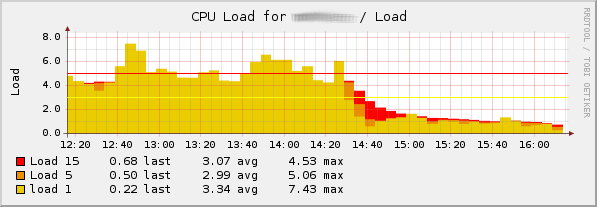Bereits einige Zeit liegt bei mir ein Asus WL500g Premium (oder WL500gP), der eigentlich nur darauf wartet, seine Aufgabe zu übernehmen. Jetzt habe ich mir dann mal vorgenommen, das originale Firmware-Image "kaputt" zu machen, damit ich mich endlich mal mit dem Kistchen genauer beschäftigen muss ;-)
Schritt 1: DD-WRT einspielen
Nach einigem hin und her habe ich für meinen Router-Liebling DD-WRT entschieden. Nachdem ein Kollege auf dem selben Modell einfach ein Debian installiert hat, wäre das wohl die zweite Alternative. Allerdings wollte ich schon länger etwas ausprobieren, was sich OptWare nennt. Das Prinzip ist einfach: Software für das NSLU2 von Linksys compiliert, aber so, dass es unterhalb von /opt liegt. Und angeblich soll das auch mit DD-WRT funktionieren.
Man findet im Netz mehr oder minder haarsträubende Beschreibungen, was man alles tun muss, um auf das weiße Kästchen initial ein DD-WRT draufzubekommen. Aber es geht auch einfach:
* Download der aktuellen Software von [der Downloadseite von DD-WRT](http://www.dd-wrt.com/dd-wrtv3/dd-wrt/downloads.html). Ich hab als erstes ein [Mini-Image (v24sp1)](http://www.dd-wrt.com/dd-wrtv2/downloads/v24-sp1/Consumer/Asus/WL500g-Premium/dd-wrt.v24_mini_generic.bin) draufgeflasht, bei anderen Routern wird das empfohlen und bei manchen hat es anders auch nicht funktioniert
Wenn man aber schon auf der Seite ist, kann man sich auch gleich noch das Standard-Image (v24sp1) oder sogar das Mega-Image (v24-sp1) herunterladen. Ich nutze aktuell das Mega-Image, da ist alles (fast) drin, was ich brauche und noch mehr (siehe auch den Vergleich der verschiedenen Images)
* `aptitude install tftp` installiert die notwendige Software zum Flashen
* Network-Manager und ähnliche Dinge auf dem Rechner ausschalten. Die automatische Konfiguration spuckt immer wieder dazwischen, deswegen macht man das von Hand:
root@linux:/tmp> ifconfig eth0 192.168.1.23/24 dev eth0 up
root@linux:/tmp> ifconfig eth0 192.168.1.23/24 dev eth0 up # Zur Sicherheit nochmal...
root@linux:/tmp> tftp 192.168.1.1
tftp> verbose
tftp> trace
tftp> binary
tftp> put dd-wrt.v24_mini_generic.bin # noch NICHT ENTER drücken!
* Strom aus dem Asus ziehen, mit einem Stift den Reset-Taster (das ist der versenkte, NICHT der der raussteht!) gedrückt HALTEN(!) und Strom wieder anstecken.
Nach ca. 10 Sekunden hat bei mir die Power-LED geblinkt. In div. Mailings liest man allerdings, dass es auch mal 20 oder 30 Sekunden dauern kann (oder nur 5...)
* Jetzt im tftp-Client Return drücken, man sollte sehen, wie viele Pakete Richtung Asus geschickt werden.
Wenn er fertig ist, Ruhe bewahren... lasst den Router zur Sicherheit einfach 2-3 Minuten stehen.
Dann allerdings sollte ein ping 192.168.1.1 zeigen, dass der Router wieder erreichbar ist.
* Mit einem Web-Browser geht man dann auf das Web-Interface http://192.168.1.1, ändert das Passwort und... Willkommen bei DD-WRT ;-)
* Unter "Administration" -> "Firmware Upgrade" kann man nun bequem das oben heruntergeladenen Standard- oder Mega-Image einspielen>br />
Da der Asus ja etwas mehr Flash besitzt, kann man diesen unter "Administration" -> "Management" -> "JFFS2" mit "JFFS2: Enable" und "Clean JFFS2: Enable" (einmalig!) mit anschließendem Reboot benutzbar machen.
* Da ich eine 2,5"-USB-HD an das Gerät packen möchte, habe ich auch noch unter "Services" -> "Services" die Einstellungen für "Core USB support", "USB2.0 support", "USB storage support" und "ext2/ext3 FS support" eingeschalten. Das geht Out-of-the-Box nur mit dem Mega-Image, sonst muss [man selbst Hand anlegen.](http://www.dd-wrt.com/wiki/index.php/USB#USB_drivers)
Update!
Nachdem ich es selbst nicht beachtet habe und beinahe einen Router gebrickt hätte, nochmal der Hinweis: Nach dem Flashen lasst den Router ein paar Minuten einfach in Ruhe stehen! NICHT Strom abziehen oder ähnliches! Warten!